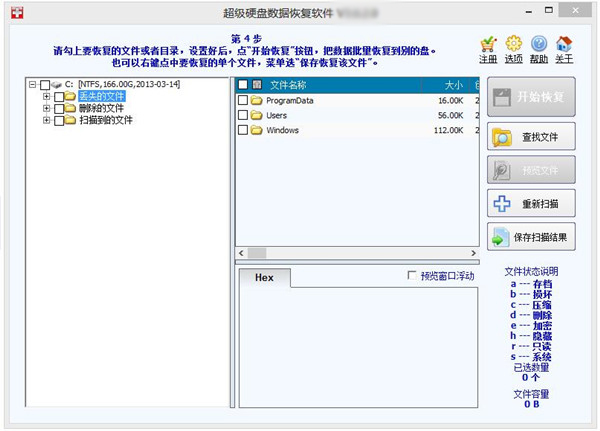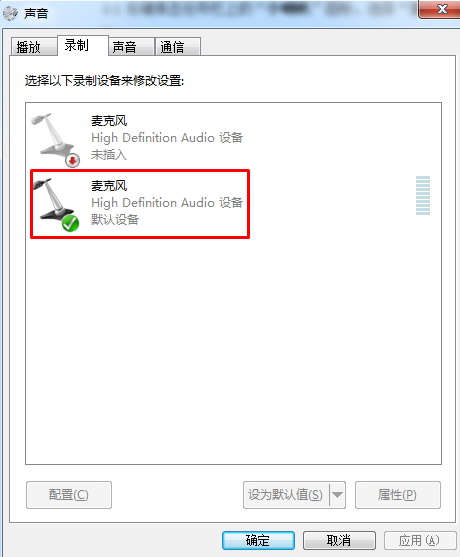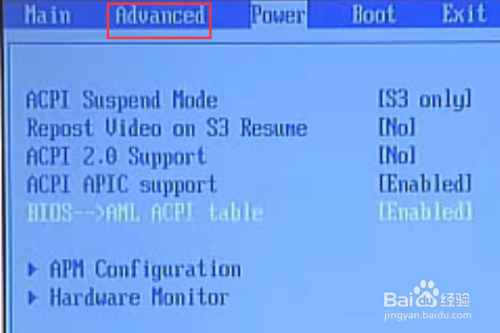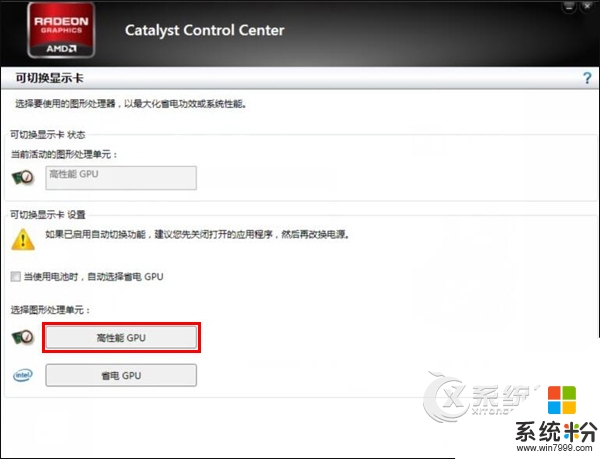笔记本电脑按键功能大全(最值收藏的快捷键知识大全)
不同于台式机键盘,笔记本键盘不仅拥有丰富的快捷键,额外的触控板也可以成为提高操作效率的绝密武器。但是要让它们 100% 工作,它仍然需要一些优化和设置。
为什么快捷键失效
很多笔记本用户重装系统后只注重安装芯片组、显卡、无线网卡等核心驱动,而忽略了电源管理、触摸板这三个。类小司机。事实上,音量调节、无线网卡的硬开关、笔记本上F1到F12上的功能键,都需要以上三类驱动的帮助才能正常运行。因此,如果您的笔记本电脑出现键盘快捷键无法使用的问题,请尝试重新安装或更新这些驱动程序(图 1).
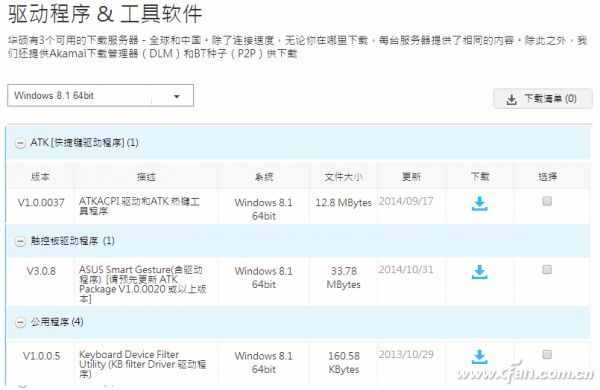
图1:不要小看这么小的驱动,它们会决定快捷键能否正常工作,有些品牌还需要安装指定的电源软件配合
Fx功能键切换
为了方便用户使用,通常带有Fn+F1~F12的笔记本可以作为快捷键来关闭屏幕、开启无线、调节音量或亮度等。但是对于以联想为代表的众多品牌笔记本来说, F1~F12默认是快捷键(图2),如果要使用它们原有的功能,需要按Fn键代替。对于像《魔兽争霸3》这样需要使用F1的游戏来说,这是一场噩梦和其他按键来切换英雄。那么,如何让F1~F12在快捷键和原功能键之间切换呢?

图2
这类笔记本通常会在BIOS中提供F1~F12的默认功能选项。以E440为例,开机时按F1进入BIOS(无需按Fn),依次选择“→/鼠标”,后面设置为“F1-F12键”选项(图3),F1~F12键的功能是可以切换的,如果只需要暂时使用F1~F12键的默认功能,可以通过Fn+Esc组合键来切换。
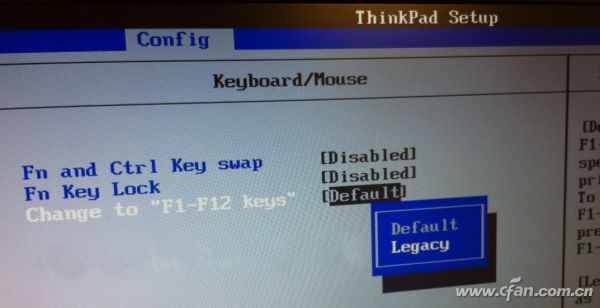
图 3
提示

很多品牌的笔记本键盘都会将Fn键设计在Ctrl键的左侧,这对于频繁切换输入法、FPS游戏中的蹲守、复制粘贴等快捷操作时很容易误按。实际上,如果在BIOS中提供了类似“Fn和Ctrl键交换”的选项,那么通过当时的设置就可以交换Fn和Ctrl键的功能。
把普通键变成快捷键
并不是所有的笔记本都提供了丰富的快捷键,如果你羡慕8个定制的4个功能按键,或者想实现一键启动XX程序,不妨使用“键盘映射工具”来实现。
运行程序后,我们可以先进入“高级”选项卡,自定义一些默认键值的功能。例如双击“WWW Back”,将对应按钮的类型设置为“”,然后可以自定义运行项中的任意外部程序(如图4),比如启动《魔兽争霸3》) .next进入“”选项卡,点击“Add”按钮,可以将笔记本键盘上的任意键映射到“WWW Back”(图5),以后再按这个键,就可以直接启动“WWW Back”魔兽争霸3。同样的,我们可以更改一些不常用的键来打开邮件,增加或减少音量等,一切都取决于你的需要(图6)。

图 4

图 5

图 6
提示
笔记本键盘上的Pause和Fn键是不允许映射的,对于外接USB键盘也是无效的。如果您安装的是XP系统,如果您想自定义电源/睡眠按钮,则需要将电源选项中的电源按钮设置更改为“不执行任何操作”。
将触控板变成快捷键
如果您认为笔记本键盘上的任何按键将来可能会被使用,并且不想使用第三方软件修改其默认功能,那么可以考虑使用触摸板来实现一些高级快捷键命令。
目前,大多数笔记本电脑都使用触摸板。安装最新驱动后,在“控制面板→鼠标”中可以看到“设备设置”选项(如图7)。双击“设置”进入触摸板高级界面,其中“触摸"和"点击"设置支持自定义快捷键功能(图8).

图7
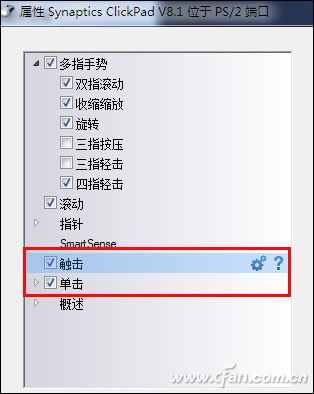
图 8
其中,“点击”可以将控制面板四个角的区域映射为快捷键,我们可以修改有效区域的大小,指定启动任意程序,或者预设各种功能(图9);在“点击”中,我们可以自动触发两指、三指或者点击边缘的动作,触发对象可以是按键的宏指令,也可以直接启动QQ等程序,或者其他预设功能(图10).

图 9

图 10